Slik setter du profilbilde i zoom
Miscellanea / / September 12, 2022
Hvis du bruker mye tid på Zoom samtaler, er det fornuftig å tilpasse eller angi profilbildet ditt. Men når du er i en Zoom-samtale, ser alle profilbildet ditt, inkludert deg, hvis du slår av videoen. Men du vil se en grå silhuett hvis du ikke har et profilbilde.
Uansett, du vil ha et godt profilbilde, ikke sant? Denne artikkelen viser deg hvordan du legger til et profilbilde i Zoom. Zoom viser bildet eller hodebildet når kameraet ikke er slått på. Dette er en måte å tilpasse utseendet ditt på og gjør det til et bedre og mer konsistent inntrykk for personene du møter på Zoom. Så, nå uten å kaste bort mer tid, la oss komme i gang og se hvordan du setter profilbilder på Zoom-appen din.

Slik setter du profilbilde i zoom
Her skal jeg vise deg hvordan du gjør dette riktig i denne veiledningen. Så hvis du vil sette opp profilbildet ditt, kan du gjøre det før du blir med på et møte, eller du kan faktisk gjøre det under en økt hvis du har glemt å gjøre det før. Så ja! La oss hoppe inn i det.
- For det første må du åpne Zoom-appen og logge på med legitimasjonen din og navigere til Endre bildet mitt.

- Etter det må du logge inn på Zoom nettportal og klikke på profilen din.
- Etter det, i det neste vinduet som vises, velg Endre lokalisert brukerbildet ditt.
- Deretter trykker du bare på Laste opp knappen og bla til bildet du vil angi som profilbilde. Deretter, ved å justere størrelsen og delen av bildet ditt. Klikk på Lagre-knappen for å aktivere endringene.
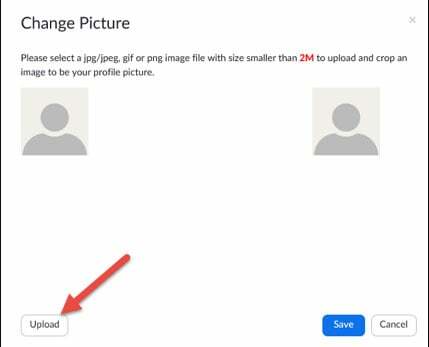
Annonser
Så dette er hvordan du endrer eller angir profilbildet ditt i Zoom-appen. Så jeg håper du finner trinnene vi nevnte ovenfor ganske enkle og enkle å bruke og kan nå endre profilbildet ditt med hva du vil. Nå, hvis du har noen forslag eller forespørsler til oss, gi oss beskjed i kommentarfeltet.

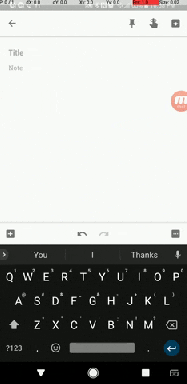
![Huawei begynte å rulle EMUI 9.0 Beta Test Build for disse 9 enhetene [5000 brukere per enhet]](/f/9c34eae704dff55b5645ca66a24b98c6.jpg?width=288&height=384)
